Sommaire
Où puis-je récupérer ma clé de produit Autodesk?
"J'ai besoin d'une description détaillée sur la façon de trouver mon numéro de série et ma clé de produit sur le site Web d'Autodesk."
La clé de produit et le numéro de série sont des données importantes pour activer les programmes Autodesk. Mais ces informations de code ne sont pas si évidentes à localiser. C'est pourquoi ce tutoriel a pour but de rechercher les numéros des utilisateurs individuels d'Autodesk.
Les six meilleures options que vous pouvez prendre:
- 1. Comment récupérer la clé de produit Autodesk par EaseUS Key Finder (le plus simple)
- 2. Récupérer le numéro de série et la clé de produit Autodesk via le compte Autodesk
- 3. Vérifier le courriel de confirmation
- 4. Exécuter le produit Autodesk pour récupérer la clé de produit
- 5. Récupérer le numéro de série et la clé de produit Autodesk sur Education Community
- 6. Utiliser l'outil interactif de recherche de clés
Comment récupérer la clé de produit Autodesk par EaseUS Key Finder
Évidemment, le numéro de série peut être trouvé de plusieurs façons. Toutefois, toutes les options manuelles, que ce soit le compte Autodesk ou AutoCAD lui-même, peuvent être assurés de localiser ce que vous voulez rapidement, de sorte que vous avez besoin de ce logiciel de recherche de clé de produit - EaseUS Key Finder pour extraire le numéro de série Autodesk et la clé du produit en un clic, y compris le produit Autodesk, Windows (Support Windows 11 et version antérieure), Microsoft Office, Adobe et tout autre logiciel. Vous n'avez pas besoin de vous connecter à un quelconque compte avec l'aide de cet extracteur de numéro de série.
Une fois que vous avez téléchargé cet outil, vous pouvez voir la fonction "Clé de registre" sur le côté gauche, il suffit de cliquer sur le bouton "Analyser" et toutes les clés des logiciels installés apparaîtront. Choisissez celle que vous voulez et cliquez sur le bouton "Copier".
Tutoriel approfondi de l'outil de recherche de clés de produit EaseUS:
Étape 1. Cliquez sur l'onglet "Applications" sous "Clé de registre".

Étape 2. Affichez les clés du registre des applications sur le panneau de droite. EaseUS Key Finder affichera toutes les clés des logiciels installés. Copiez les numéros de série ciblés. Vous pouvez également cliquer sur "Imprimer" ou "Enregistrer".

De quoi d'autre EaseUS Key Finder peut-il vous aider?
- Récupérer les clés de produit Windows et Office en 1 clic.
- Retrouver les comptes et mots de passe enregistrés dans le navigateur Web.
- Retrouver mot de passe WiFi perdu.
- Récupérer les clés de produit de Windows et des applications à partir d'un PC non amorçable.
Récupérer le numéro de série et la clé de produit Autodesk via le compte Autodesk
Étape 1. Connectez-vous à votre compte Autodesk en cliquant sur un lien.
Étape 2. Accédez à la section Produits et services et recherchez le produit pour lequel vous souhaitez obtenir la clé de produit.
Étape 3. Prenons l'exemple d'AutoCAD:
Après avoir cliqué sur l'icône AutoCAD, vous pouvez consulter les détails du produit et cliquer sur l'icône située devant le nom du produit.
Obtenez le numéro de série sous la partie "Numéros de série". Si seule l'option "Se connecter" s'affiche, vous pouvez lancer le logiciel et vous connecter, sans avoir à rechercher une clé de produit.
Vérifier le courriel de confirmation
Si vous avez acheté Autodesk dans une boutique en ligne, vous pouvez vérifier l'e-mail de commande pour obtenir la clé de produit.
Exécuter le produit Autodesk pour récupérer la clé de produit
Le numéro de série peut être trouvé sur l'Autodesk AutoCAD.
Pour Autodesk AutoCAD 2017/2018/2019/2020/2022:
Étape 1. Lancez Autodesk AutoCAD.
Étape 2. Accédez à la barre des tâches, sélectionnez Aide, cliquez sur À propos et cliquez sur Gérer la licence.
Étape 3. Obtenez le numéro de série sous Détails de la licence.
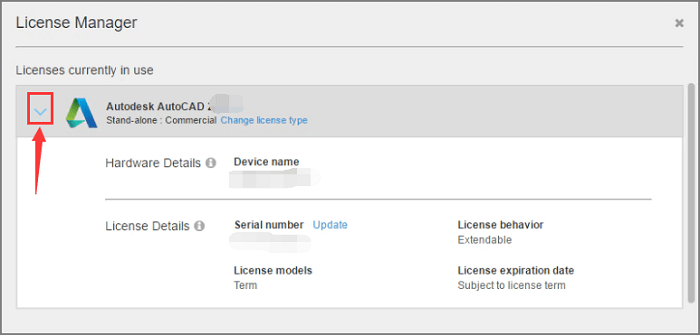
Pour Autodesk AutoCAD 2016 et les versions antérieures:
Étape 1. Ouvrez votre logiciel.
Étape 2. Allez à Aide > À propos de
Étape 3. Dans la fenêtre "À propos" qui s'ouvre, sélectionnez Informations sur la licence du produit.
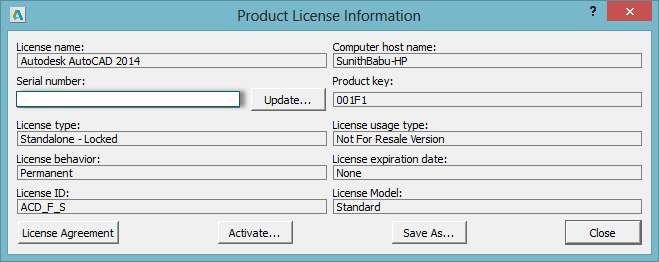
Cette fenêtre présente tous les détails de la licence, repérez la case "Numéro de série" et copiez la clé.
Récupérer le numéro de série et la clé de produit Autodesk sur Education Community
Si vous vous inscrivez à l'Education Community, votre numéro de clé est automatiquement enregistré sur votre compte. Suivez les étapes suivantes :
Étape 1. Allez sur le côté droit et cliquez sur "Mon compte".
Étape 2. Cliquez sur "Compte" > "Produits" > "Produits à télécharger" > "Type de contenu" > "Numéro de série".
Utiliser l'outil interactif de recherche de clés
Lorsque vous naviguez sur le site officiel d'Autodesk, vous pouvez voir la page "Rechercher des clés de produit" avec une boîte contenant de nombreux produits Autodesk.
Étape 1. Accédez à la page "Rechercher des clés de produit" (https://www.autodesk.fr/support/download-install/individuals/product-key/look-up-product-keys).
Étape 2. Sous la question "Quel produit recherchez-vous?", cliquez sur l'icône de la boîte pour sélectionner le logiciel spécifique. Vous pouvez alors voir le code d'activation.
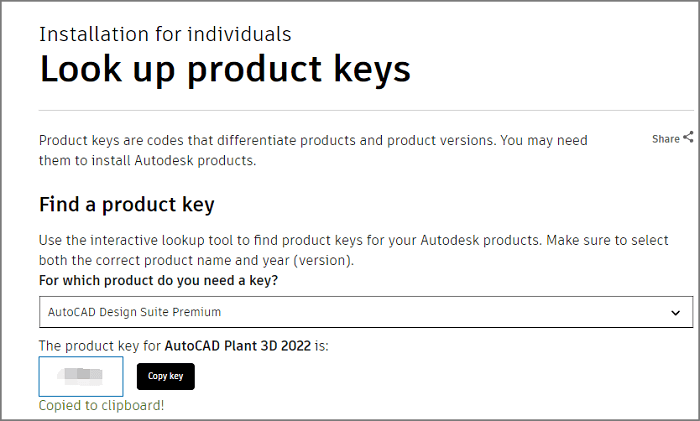
Réflexions finales
Pour les utilisateurs individuels d'Autodesk, six options sont performantes dans la recherche de codes d'activation. En termes de facilité d'utilisation, nous vous recommandons EaseUS Key Finder.
Cette page vous a-t-elle aidé ?
Mise à jour par Lionel
Lionel est passionné de technologie informatique, il fait partie de l'équipe EaseUS depuis 8 ans, spécialisé dans le domaine de la récupération de données, de la gestion de partition, de la sauvegarde de données.
Articles liés
-
Où trouver mon mot de passe sur Facebook [Android, iPhone, PC]
![author icon]() Arnaud/2025/09/22
Arnaud/2025/09/22 -
Comment trouver le mot de passe administrateur Windows 10 à l'aide de l'invite de commande
![author icon]() Arnaud/2025/09/22
Arnaud/2025/09/22 -
Comment trouver efficacement le mot de passe Twitter sans le réinitialiser
![author icon]() Arnaud/2025/09/22
Arnaud/2025/09/22 -
Comment récupérer une clé de produit perdue sur Windows 11/10/8/7 ? 5 méthodes pour vous aider
![author icon]() Nathalie/2025/09/22
Nathalie/2025/09/22
A propos d'EaseUS Key Finder
EaseUS Key Finder offre des solutions complètes pour trouver efficacement les clés de produit de Windows ou de Windows Server, découvrir les numéros de série d'Offce, d'Adobe et d'autres logiciels installés, et trouver les codes WiFi, etc, en quelques clics.
Commentaires sur le produit
